Lås upp iPhone gratis med IMEI-nummer på det enklaste sättet
Att låsa upp din iPhone med ett IMEI-nummer öppnar en värld av möjligheter bortom operatörens begränsningar. I den här guiden leder vi dig genom den enkla processen och erbjuder nyfunnen frihet för din enhet. Redo att bryta sig loss? Läs vidare för att låsa upp potentialen hos din iPhone. Som ett bonustips, utforska ytterligare en metod för att förbättra din upplåsningsupplevelse, och se till att du har kunskapen för att låsa upp din enhet mest effektivt och säkert. Missa inte det; dyka ner i detaljerna om hur man lås upp iPhone gratis med IMEI-nummer och befria din iPhone idag!
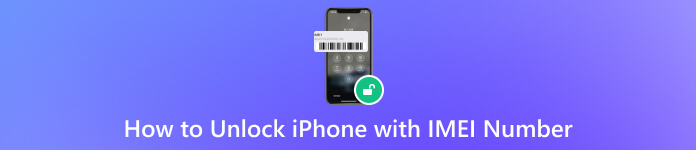
I den här artikeln:
Del 1. Vad är IMEI-nummer och var kan man hitta?
IMEI (International Mobile Equipment Identity) är en distinkt 15-siffrig kod som tilldelas varje mobil enhet och fungerar som dess distinkta identifierare. För att hitta din iPhones IMEI-nummer, ring *#06# på din telefon, så visas den på skärmen. Alternativt kan du hitta den i dina enhetsinställningar: gå till inställningar, då Allmänoch välj Handla om. Rulla ned för att se IMEI-numret. Denna avgörande identifierare hjälper till med enhetsspårning och garantivalidering och är avgörande för att låsa upp tjänster. Att bekanta dig med ditt IMEI-nummer säkerställer att du har viktig information om din iPhone.
Del 2. Lås upp iPhone med IMEI-nummer
När du har din iPhones IMEI-nummer är den efterföljande åtgärden att låsa upp din iPhone med denna unika identifierare. För en genuint gratis lösning, att kontakta din operatör direkt visar sig vara den mest pålitliga metoden för att låsa upp din iPhone med dess IMEI-nummer. Samla in viktig information: registrerad ägares namn, kontoinformation, e-post, telefonnummer, IMEI-nummer och säkerhetssvar. Fortsätt sedan till guiden nedan om hur du låser upp en iPhone med ett IMEI-nummer.
Kontakta operatörens kundsupport för gratis IMEI-upplåsning. Använd dessa amerikanska operatörsnummer:
◆ AT&T: 800-288-2020
◆ T-Mobile: 800-937-8997
◆ Verizon: 800-922-0204
◆ Sprint: 888-211-4727
◆ US Cellular: 888-944-9400
Kontrollera om din iPhone är blockerad under samtalet. Lös eventuella blockeringsproblem innan du fortsätter.
Efter godkännande får du en upplåsningskod och instruktioner via e-post inom 30 dagar. Följ åtgärderna för att ange IMEI iPhone-upplåsningskoden och låsa upp din enhet gratis.
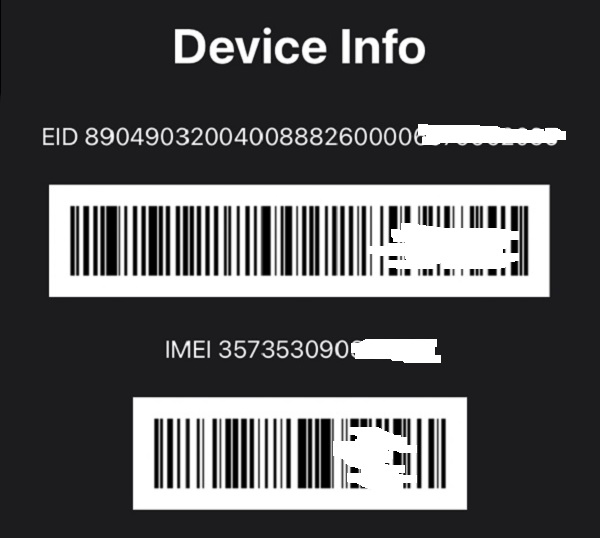
Del 3. Bonus: Lås upp iPhone utan IMEI-nummer
Lås upp din iPhone effektivt utan att behöva ett IMEI-nummer eller lösenord med hjälp av imyPass iPassGo. Denna upplåsningsprogramvara i toppskiktet säkerställer omedelbar tillgång till olika iPhone-modeller, från iPhone 11 till den senaste iPhone 15-serien. Med sitt lättanvända gränssnitt och navigering kan du enkelt använda programvaran. Dessutom stöder verktyget populära datoroperativsystem, som Windows och macOS. Lär dig steg-för-steg-processen för att låsa upp din iPhone utan IMEI-nummer eller lösenord.

4 000 000+ nedladdningar
Förbigår sömlöst Face ID, Touch ID och fyra eller sexsiffriga lösenord.
Erbjuder den största säkerheten för att skydda lösenorden som lagras på dina iOS-enheter.
Lås upp ett Apple-ID om du av misstag glömmer det.
Säkert och lätt att navigera.
Installera iPhone Unlocker-appen
Först, tryck på Gratis nedladdning knappen för att hämta upplåsarens installationsprogram. Följ sedan processen på anvisningarna för att slutföra installationen.
Välj Rensa lösenord och Starta
Starta iPassGo-applikationen på din dator och välj Torka lösenord läge från gränssnittet. Anslut din iPhone till datorn där appen finns med hjälp av en original lightning-kabel. För att börja klicka på Start knapp.
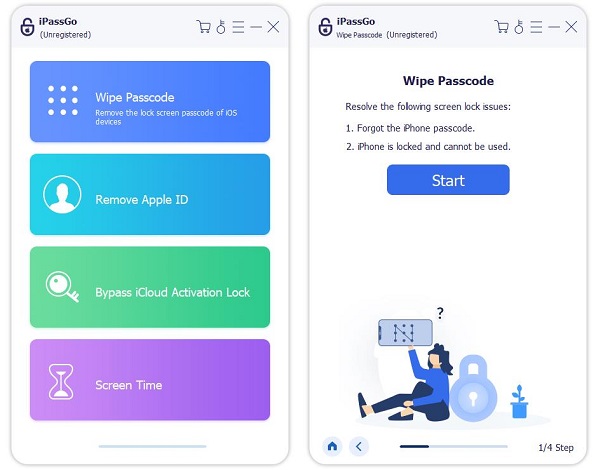
Hämta verktygets firmware
Efter det, validera din enhetsinformation innan du påbörjar upplåsningsprocessen. Klick Start för att ladda ner firmwarepaketet från nätverket. Säkerställ en stabil nätverksanslutning under processen och stäng inte av din dator.
Slutför upplåsningsprocessen
När nedladdningen är klar, tryck på Låsa upp knappen för att fortsätta. Granska meddelandet och input noggrant 0000 att bekräfta. Vänta en kort stund och lösenordet kommer automatiskt att tas bort från din enhet.
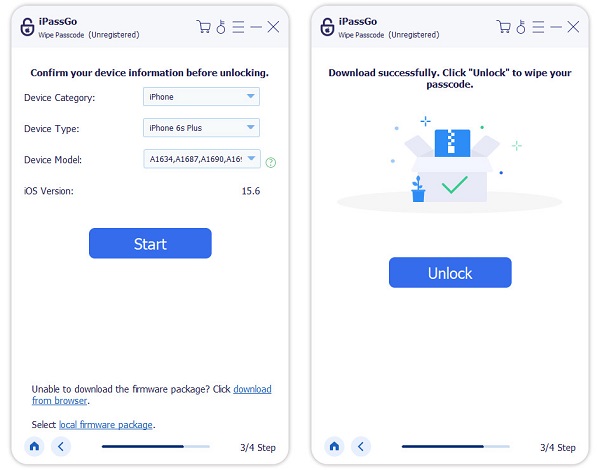
Du kanske vill veta:
Vanliga frågor.
-
Är det möjligt att låsa upp en iPhone med ett IMEI-nummer?
Ja, det är möjligt att låsa upp en iPhone med IMEI-numret. Kontakta din operatör så kan de ge instruktioner och hjälp med att låsa upp din enhet som är kopplad till det specifika IMEI.
-
Kan jag låsa upp en telefon med bara IMEI-numret?
Ja, du kan låsa upp en telefon med bara IMEI-numret. Processen beror dock på operatörens policyer som är kopplade till enheten. Kontakta operatörens kundsupport för vägledning.
-
Kan jag återställa min iPhone med IMEI-numret?
Nej, bara IMEI-numret kan inte återställa en iPhone. IMEI används främst för enhetsidentifiering och upplåsningsändamål. För att återställa din iPhone, använd enhetens inställningar eller utför en fabriksåterställning via iTunes.
Slutsats
Att säkerställa din iPhones säkerhet och upplåsningsstatus är av största vikt. Det är viktigt att skydda din enhet med pålitliga metoder. Om du undrar hur man kontrollerar om iPhone är olåst IMEI, involverar processen att få åtkomst till betrodda plattformar eller kontakta din operatör. Genom att prioritera dessa åtgärder garanterar du en säker och transparent förståelse av din iPhones upplåsningsstatus. Detta förbättrar också enhetens övergripande funktionalitet och sinnesfrid. Utforska de rekommenderade stegen för att verifiera din iPhones upplåsningsstatus och njuta av en sömlöst optimerad enhet.
Heta lösningar
-
Lösenordstips
-
Windows lösenord
-
Fixa Windows
-
Windows tips
-
GPS-plats

